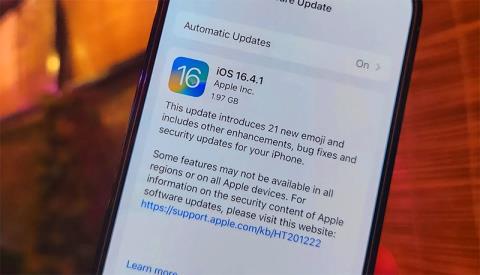Грешка при забавяне на батерията след актуализиране на iOS 17 е проблем, с който се сблъскват много потребители на iPhone . Това е често срещана грешка освен грешките в приложението, грешките на камерата... в списъка с грешки на iOS 17 . Има няколко причини за тази грешка, включително:
- Новите функции на iOS 17 може да консумират повече батерия.
- Възможно е да има софтуерна грешка в iOS 17.
- Приложението не е съвместимо с операционна система iOS 17.
Някои начини за коригиране на грешка при изтощаване на батерията при актуализиране на iOS 17
Актуализирайте до следващите версии на iOS 17

Обикновено грешките при изтощаване на батерията се дължат на това, че операционната система iOS не е съвместима с наскоро надстроената операционна система. При по-стари модели с нисък капацитет на батерията времето за използване може да намалее по-бързо, отколкото при модели с по-висок капацитет на батерията. И понякога не е нужно да правите нищо, просто изчакайте следващата актуализация, която Apple ще пусне.
С този метод, въпреки че не коригирате активно грешката, изглежда най-ефективният начин за коригиране на грешката при изтощаване на батерията. Включете опцията за автоматично актуализиране, за да се актуализира автоматично системата ви до най-новия iOS и изчакайте да видите дали животът на батерията може да бъде удължен.
Изключете някои ненужни функции

Има редица нови функции, включени в новата операционна система iOS и понякога потребителите дори няма да знаят, че са активирани. Тези функции могат да помогнат на батерията ви да се изтощи по-бързо и затова трябва да проверите новите функции в iOS 17 и да ги изключите, за да спестите повече батерия.
Изключете функцията Always-On Display
Тази функция е достъпна само от серия iPhone 14 и по-нови и се нарича функция Always On. Always On винаги показва екрана ви с неща като час, дата и уиджети, които сте инсталирали на заключения екран.
Въпреки че всъщност не изразходва много батерия, функцията Always-On Display също изразходва много батерия, ако току-що сте актуализирали до нова операционна система. Тъй като Always-On Display винаги трябва да опреснява получената информация, за да покаже най-новата информация, особено ако получавате много известия от приложения за съобщения или известия от други приложения.
Възстановете iPhone до фабричните настройки

Ако сте актуализирали до следващата версия на iOS, изключили сте ненужните функции, но батерията все още се изтощава бързо, можете да опитате да нулирате настройките на вашия iPhone. Просто преинсталирайте настройките на вашето устройство, няма нужда да изтривате цялото съдържание и настройки и да върнете устройството към фабричното му състояние.
Това са начините, по които можете да опитате и да видите дали животът на батерията ви се подобрява допълнително. Освен това можете да използвате няколко съвета за пестене на батерия по-долу, докато използвате, за да подобрите времето за използване на вашия iPhone.
- Включете режима за пестене на батерия: При режим за пестене на батерия иконата на батерията ви ще стане жълта. И някои функции ще бъдат ограничени или напълно изключени, за да се пести живот на батерията.
- Използвайте тъмен режим: Тъмният режим може да ви помогне да спестите живота на батерията, като намалите количеството светлина на екрана и това може да ви спести доста живот на батерията.
- По-ниска яркост на екрана: Яркостта на екрана е един от факторите, които изразходват най-много батерията на iPhone. Сензорът на iPhone близо до високоговорителя автоматично ще регулира яркостта въз основа на яркостта на зоната, където използвате iPhone. В някои случаи обаче можете да намалите яркостта
- Намалете честотата на опресняване: Колкото по-висока е честотата на опресняване на екрана, толкова по-плавен е екранът, но също така изразходва повече от батерията ви. Ако батерията е изтощена, можете да зададете по-ниска честота на сканиране, за да пестите батерията.
Надяваме се, че горната информация ще ви помогне да коригирате грешката при изтощаване на батерията на iOS 17.